Melyek a legjobb videósebesség-vezérlők a videók gyorsításához vagy lassításához különböző eszközökön? Amikor importálja a videókat egy médialejátszóba, egyszerűen előre- vagy visszatekerheti a videót. De ha gyorsító vagy lassító hatást kell létrehoznia, a videó sebesség szerkesztő és vezérlő legyen a legjobb választás. Csak tudjon meg többet a 6 programról a különböző eszközökhöz, és válassza ki a megfelelőt.
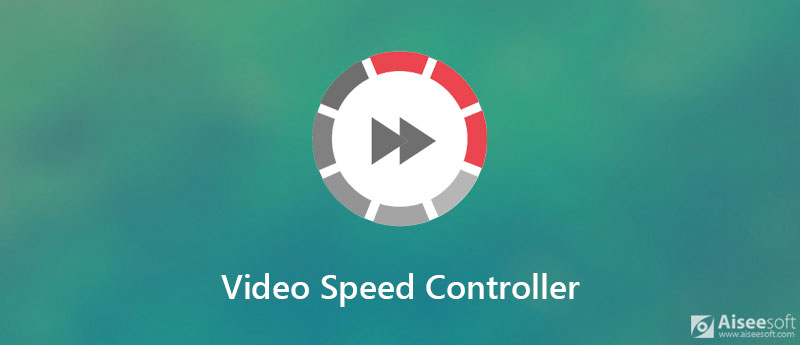
Ha módosítania kell a videó sebességét Windows vagy Mac rendszeren, Aiseesoft Video Converter Ultimate egy minden az egyben sebességszerkesztő program. A videosebesség-szerkesztő különféle sebesség-beállításokat kínál a videofájlok gyorsításához és lassításához. Lehetővé teszi, hogy a sebességet akár 8-szorosára növelje, vagy 0.125-szeresre lassítsa anélkül, hogy aggódnia kellene a szinkronizálási problémák miatt. Ezenkívül az audio/video beállításokat is módosíthatja, hogy jobb minőségű videókat kaphasson.

Letöltések
Aiseesoft Video Converter Ultimate
100% biztonságos. Nincsenek hirdetések.
100% biztonságos. Nincsenek hirdetések.


Video sebességvezérlő Chrome-hoz az egyik legnépszerűbb online videó sebességszerkesztő és vezérlő. Lehetővé teszi a HTML 5 hang és videó sebességének beállítását. Sőt, sok gyorsbillentyűvel időt takaríthat meg a működési folyamat során.
Platform: Chrome és Firefox
Érvek
Hátrányok

A videó sebességvezérlő neve, YouTube videólejátszó sebessége lehetővé teszi a YouTube-fájlok sebességének szabályozását. Itt vannak a videó sebességének beállításai, például 0.25X, 0.5X, 1X, 1.25X, 1.5X és 2X. Csak ennek megfelelően válassza ki a kívántat.
Platform: Firefox
Érvek
Hátrányok
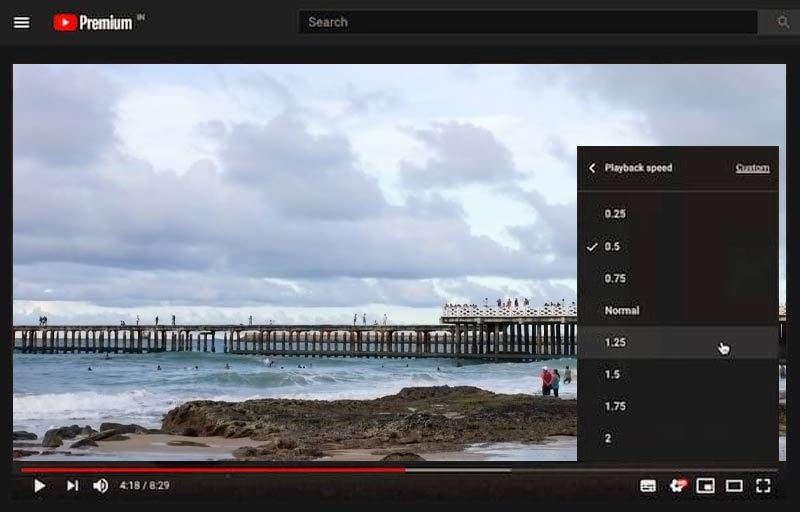
Ha videó sebességvezérlőt keres a Safarihoz, Gyorsul pontosan az, amit használnia kell. Nemcsak felgyorsítja vagy lelassítja a HTML 5 videókat, hanem a legnépszerűbb webhelyeken is működik, mint például a YouTube, Netflix, Vimeo és még sok más.
Platform: Safari
Érvek
Hátrányok
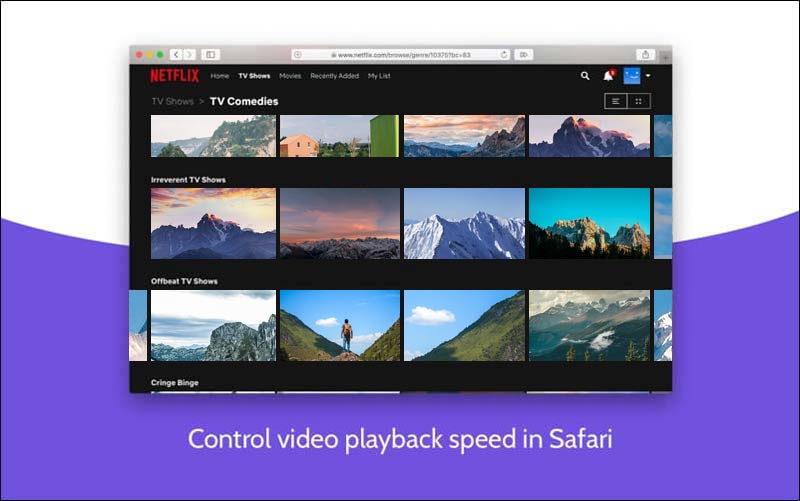
Quik lehetővé teszi, hogy egy kattintáson belül lassított vagy gyorsított videókat készítsen. Ingyenes videósebesség-szabályozó szerkesztőként akár 26 féle testreszabható témát biztosít. Sőt, az Ön igényeit is kielégítheti, ha több mint 2000 videót kombinál egy projektben.
Platform: Android és iOS
Érvek
Hátrányok
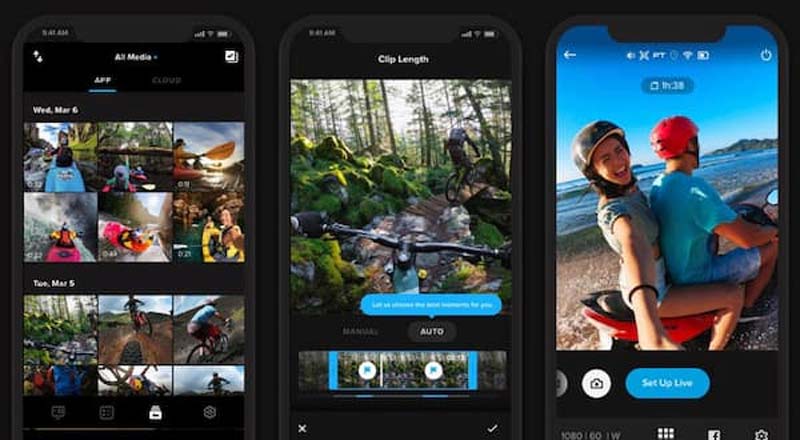
Lassú Gyors Lassú egy másik videosebesség-vezérlő az iPhone számára a videók lelassításához vagy felgyorsításához. Az idővonal funkció vágás nélkül szabályozhatja bármely videórész sebességét. Ezenkívül a videó feldolgozása során szabályozhatja a hang hangmagasságát, ha bármilyen hangtorzulási jelenség tapasztalható.
Platform: iOS
Érvek
Hátrányok
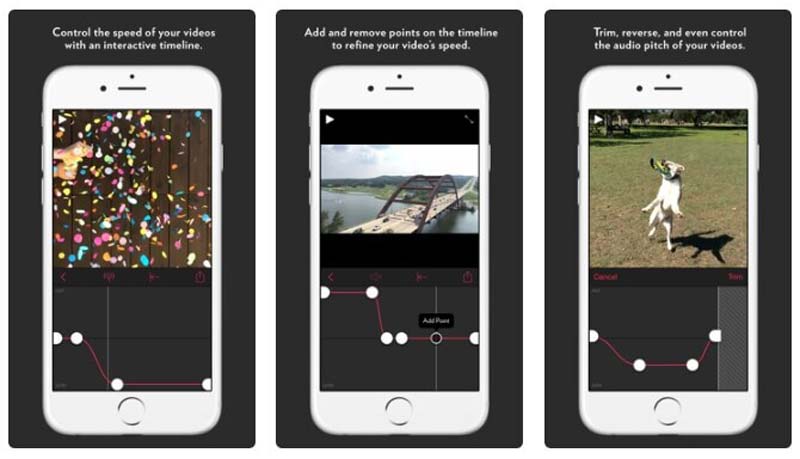
Véglegesen módosíthatom a videó lejátszási sebességét?
Igen. Ha csak a lejátszási sebességet kell módosítania, használhatja bármelyik médialejátszót vagy a fent említett videosebesség-vezérlőt. A kívánt videó hatás eléréséhez válassza a professzionális videó konvertert.
Hogyan lehet lelassítani a videókat online videó sebességvezérlővel?
Miután telepítette a videosebesség-vezérlő bővítményt, vigye az egérmutatót a jelző fölé, és láthatja a videó sebességváltó gombjait. Ezt követően kattintással növelheti vagy csökkentheti a sebességet, vagy használhatja a billentyűparancsokat a videó sebességének beállításához.
Mit kell tenned a HTML5 videók felgyorsításához?
Ahogy fentebb említettük, telepítheti a videó sebességvezérlőt a böngészőjében. Ezt követően megnyithatja a videót a YouTube-on, a Vimeo-n és más webhelyeken. A videók lejátszásához rendelkeznie kell jelzővel és videó sebességvezérlővel.
Következtetés
Ez a cikk felsorolja a 6 leghatékonyabbat videó sebességszabályozók Windows, Mac, iPhone és Android eszközökhöz. Ha véglegesen módosítani szeretné a videók sebességét, az Aiseesoft Video Converter Ultimate mindig a legjobb választás.
Állítsa be a videó sebességét
Növelje az MP4 hangerőt Gyorsítsa fel a videót Windows/Mac rendszeren 2x videó Gyorsítsa fel az online videózást Mp4 gyorsítása Lassítsd le az MP4-et Videó sebességszabályozó Gyorsítsa fel a videót iPhone-on
A Video Converter Ultimate kiváló videó konverter, szerkesztő és javító, amellyel videókat és zenéket konvertálhat, javíthat és szerkeszthet 1000 formátumban és még sok másban.
100% biztonságos. Nincsenek hirdetések.
100% biztonságos. Nincsenek hirdetések.